- De Jouw tabblad alleen maar gecrashtFirefox fout is er een die zich voordoet voor sommige Fox gebruikers wanneer ze proberen om Open enkele webpagina's.
- Dit artikel bevat enkele van de bevestigde oplossingen voor de Jouw tabblad alleen maar gecrashtFirefox fout.
- Onze Browsershub is de plek om naar toe te gaan om nuttiger te bekijken? browsergerelateerde handleidingen.
- Ontdek onze Sectie repareren om ervoor te zorgen dat u nooit ver verwijderd bent van het oplossen van Windows-problemen.
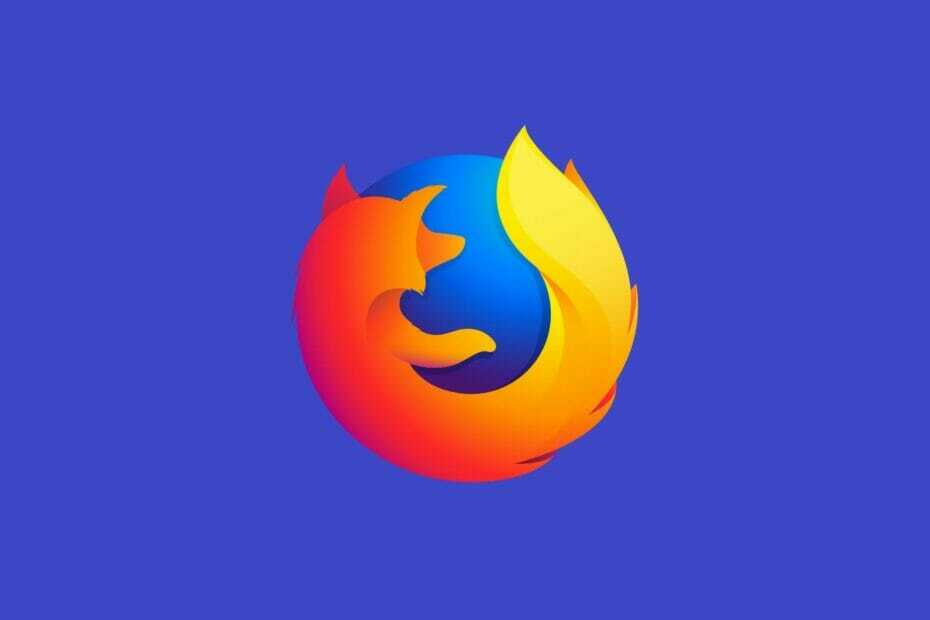
Je verdient een betere browser! 350 miljoen mensen gebruiken Opera dagelijks, een volwaardige navigatie-ervaring die wordt geleverd met verschillende ingebouwde pakketten, een hoger verbruik van bronnen en een geweldig ontwerp.Dit is wat Opera kan doen:
- Eenvoudige migratie: gebruik de Opera-assistent om bestaande Firefox-gegevens in slechts een paar stappen over te zetten
- Optimaliseer het gebruik van bronnen: uw RAM-geheugen wordt efficiënter gebruikt dan Firefox
- Verbeterde privacy: gratis en onbeperkt VPN geïntegreerd
- Geen advertenties: ingebouwde Ad Blocker versnelt het laden van pagina's en beschermt tegen datamining
- Opera downloaden
Sommige gebruikers hebben op het Mozilla-forum gepost over het crashen van de tabbladen van Firefox. Die gebruikers hebben gezegd: Firefox crasht met een Goh, je tabblad is zojuist gecrasht foutmelding.
Webpagina's worden niet geopend wanneer die fout zich voordoet, en dit kan verschillende implicaties hebben, zowel voor uw persoonlijk gebruik als voor professioneel gebruik.
Om deze reden zullen we in de gids van vandaag de beste manier onderzoeken om dit probleem op te lossen en terug te gaan naar het verkennen van internet met Firefox. Lees verder voor meer details.
Hoe kan ik de zojuist gecrashte fout van Firefox herstellen?
1. Firefox openen in veilige modus
- Klik op de Menu openen knop in Firefox.
- Selecteer Helpen om het direct hieronder weergegeven submenu te openen.
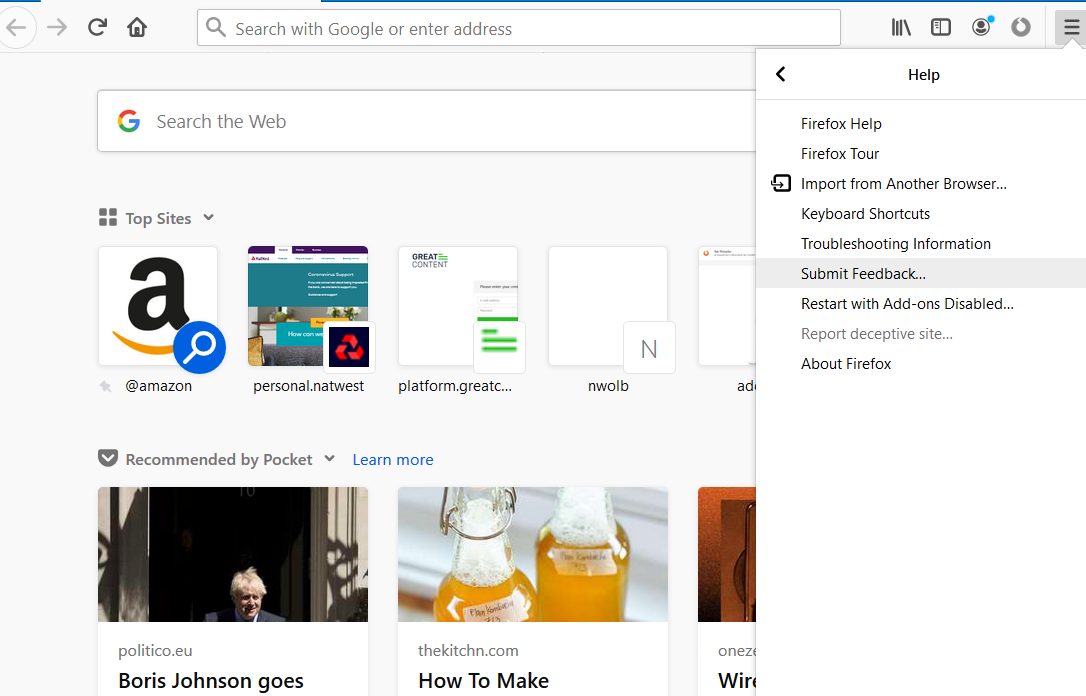
- Selecteer de Opnieuw opstarten met add-ons uitgeschakeld keuze.
- Klik op de Herstarten knop.
- Selecteer de Begin in de veilige modus keuze.
2. Schakel al uw Firefox-add-ons uit
- Klik op de OpenMenu knop.
- Selecteer Aanvullingen.
- Schakel alle schakelaars op de pagina in om alle add-ons te sluiten.
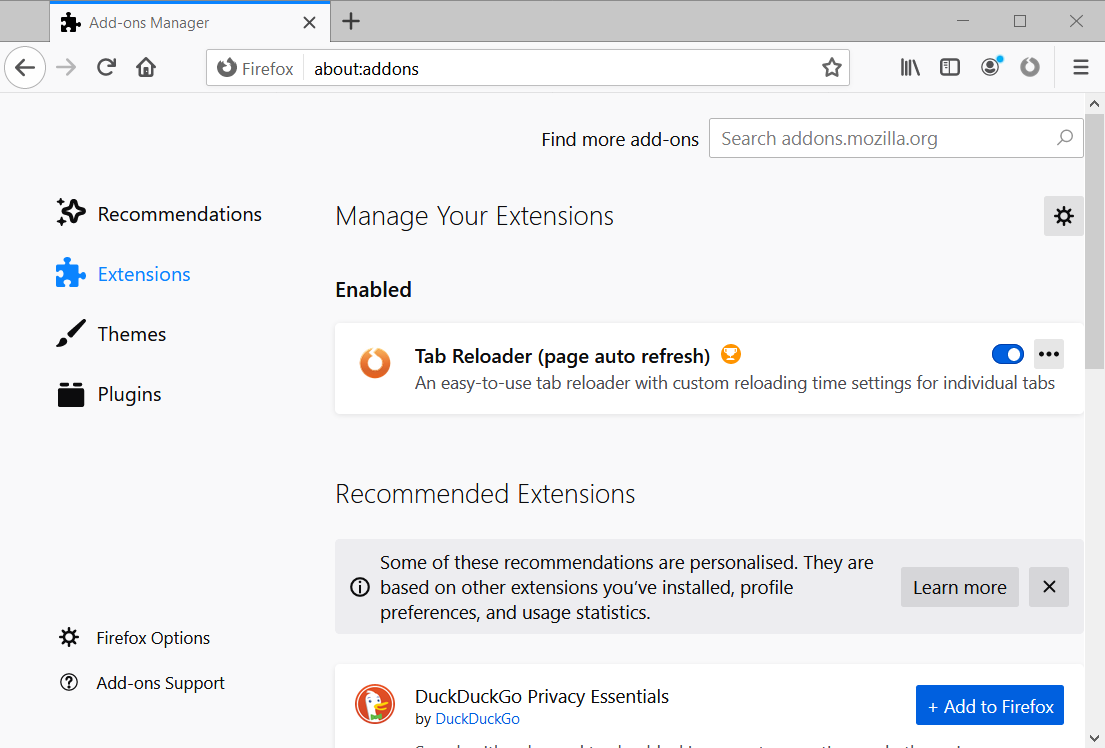
3. Tabbladen voor meerdere processen uitschakelen
- Enter over: configuratie in de URL-balk van Firefox en druk op de Enter-toets.
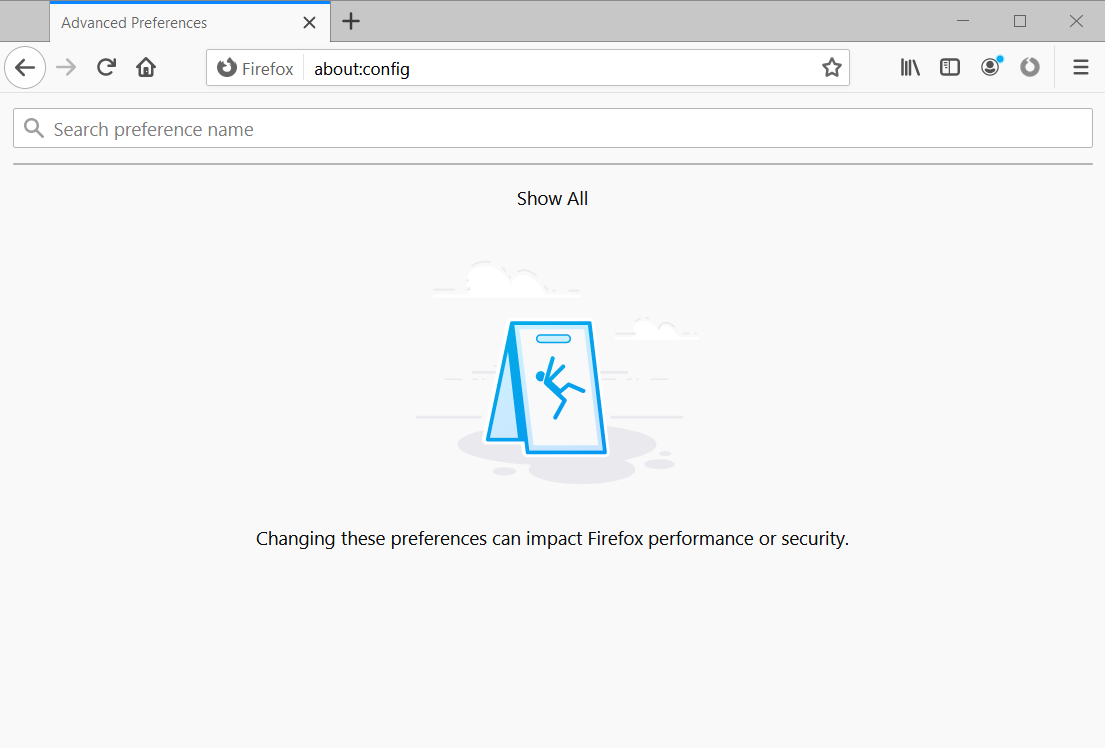
- Invoer browser.tabs.remote.autostart in het zoekvak bovenaan de over: configuratiepagina.
- Klik brower.tabs.remote.autostart om die vlag uit te zetten.
- De volgende, voer browser.tabs.remote.autostart.2 in in uw zoekvak; en druk op de Return-toets.
- Dubbelklik browser.tabs.remote.autostart.2 om die vlag in false te veranderen, zoals weergegeven in de opname direct hieronder.
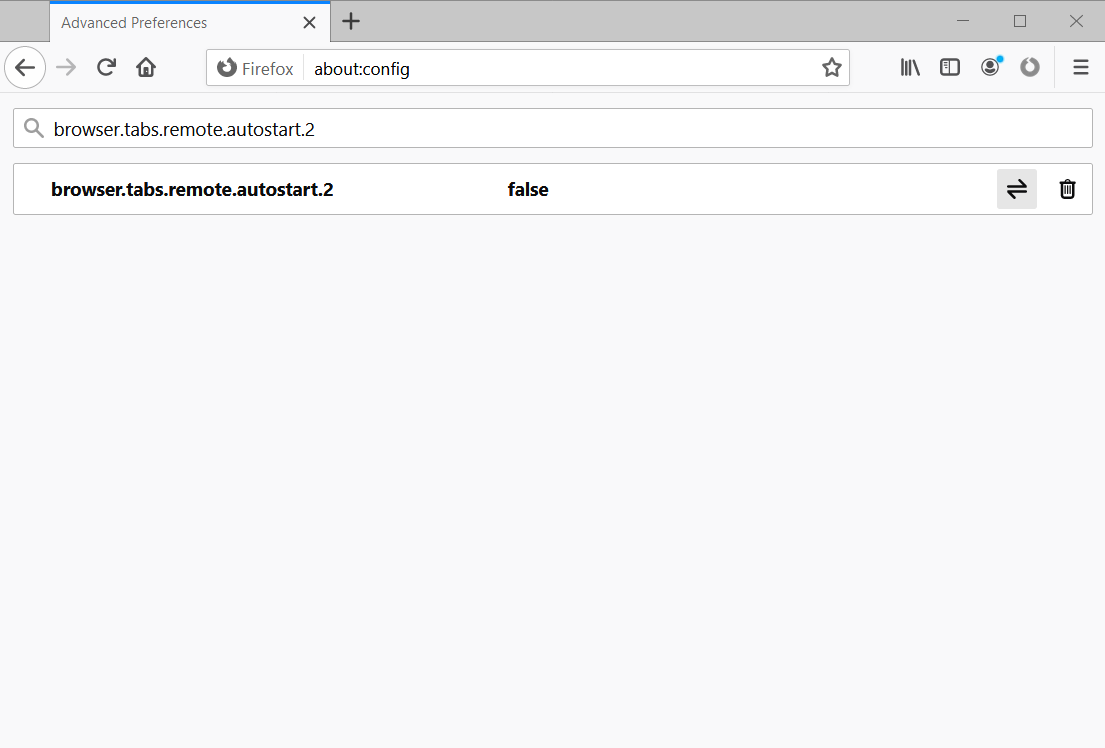
- Start vervolgens uw opnieuw op Firefox browser.
4. Uw Firefox-versie wijzigen
- Klik op die browser Menu openen knop.
- Selecteer Helpen in het menu van de webbrowser.
- Klik Over Firefox om het hieronder getoonde venster te openen.
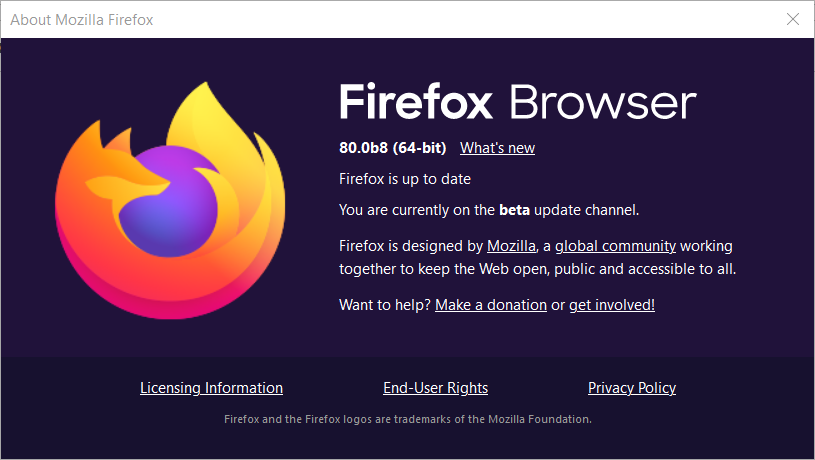
- Als Firefox wordt bijgewerkt, start u de browser opnieuw.
5. Probeer te browsen met een oudere Firefox-versie
- U kunt ook proberen te browsen met een oudere versie van Firefox door de Indexpagina voor eerdere Fox-releases.
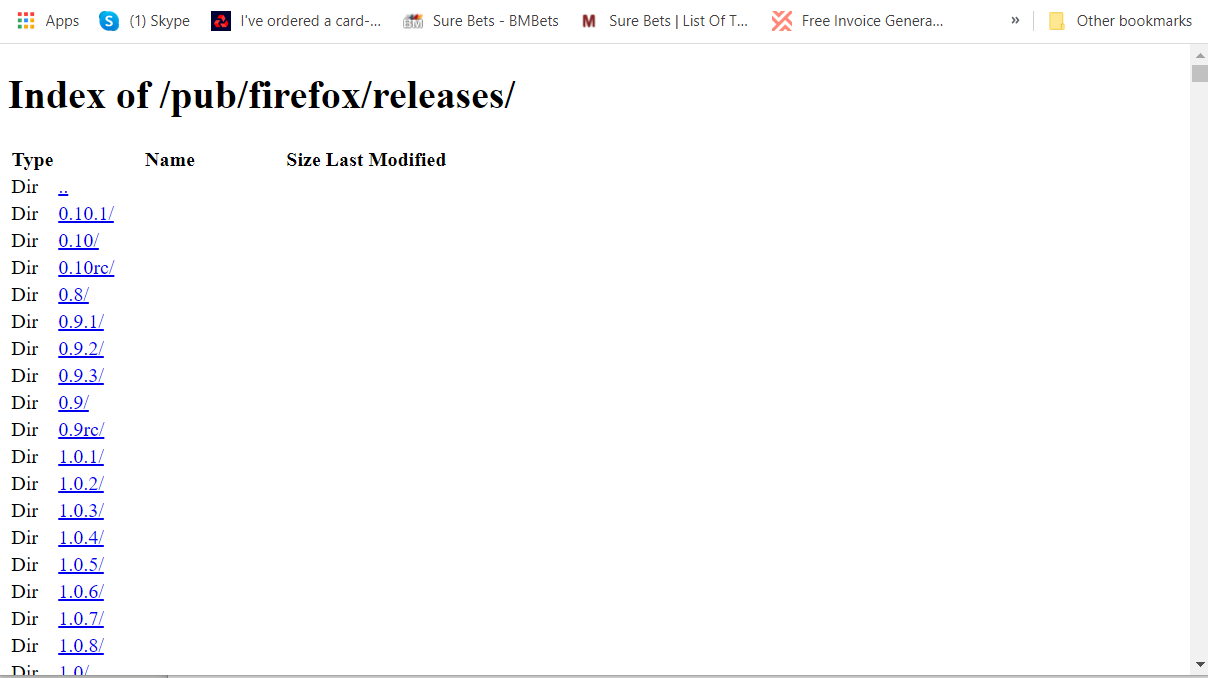
- Klik op een Firefox-releaseversie om te downloaden.
- Klik op een van beide Win32 (32-bits Windows) of Win64 (64-bits Windows), of welke andere platforms dan ook waarop u de browser gebruikt.
- Selecteer vervolgens een taalinstelling voor de browser, zoals: nl-US.
- Klik vervolgens op de uitvoerbare koppeling Firefox Setup om de installatiewizard te downloaden.
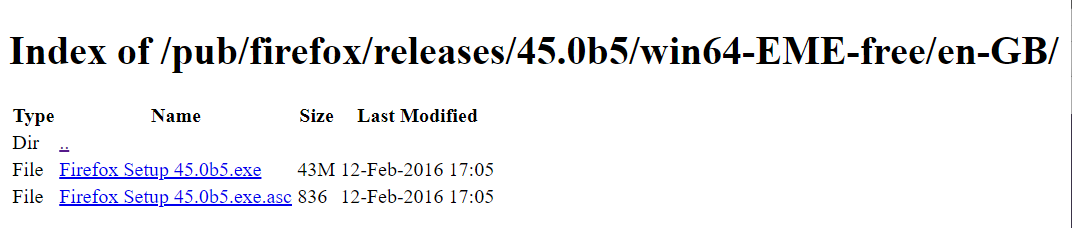
- Open de installatiewizard om de oudere Firefox-versie te installeren.
Dit zijn enkele van de bevestigde oplossingen voor dezee Ga. Je tabblad is zojuist gecrasht Firefox-fout.
Veel gebruikers hebben gezegd dat het probleem kan worden opgelost door multi-procestabbladen uit te schakelen, zoals beschreven in resolutie drie.
Als u het probleem echter nog steeds moet oplossen, kunt u proberen een crashrapport te verzenden. Dat doe je door in te voeren over: crashes in de URL-balk van Firefox en selecteer een crashrapport-ID om te verzenden.
 Nog steeds problemen?Repareer ze met deze tool:
Nog steeds problemen?Repareer ze met deze tool:
- Download deze pc-reparatietool goed beoordeeld op TrustPilot.com (download begint op deze pagina).
- Klik Start scan om Windows-problemen te vinden die pc-problemen kunnen veroorzaken.
- Klik Repareer alles om problemen met gepatenteerde technologieën op te lossen (Exclusieve korting voor onze lezers).
Restoro is gedownload door 0 lezers deze maand.


